Wie schalte ich einen Router oder ein Wi-Fi-Netzwerk aus?
Auf den ersten Blick ist es eine sehr einfache und gleichzeitig kontroverse Frage. Fast immer, wenn ich gefragt wurde, wie der Router ausgeschaltet werden soll, musste ich eingeben, wie das Wi-Fi-Netzwerk ausgeschaltet werden soll. Damit der Router kein WLAN verteilt und das Internet auf den angeschlossenen Geräten über Kabel weiter funktioniert. In diesem Artikel werden beide Optionen behandelt. Ich werde Ihnen auch zeigen, wie Sie das Wi-Fi-Netzwerk schnell ausschalten und bei Bedarf über eine spezielle Taste am Router-Gehäuse oder von einem Computer, Telefon oder Tablet über das Bedienfeld einschalten können. Betrachten Sie das Beispiel von Routern bekannter Hersteller: TP-Link, ASUS, D-Link, ZyXEL. Wenn Sie einen anderen Router haben, kann dieser Artikel hilfreich sein. Da alle Aktionen auf allen Geräten fast gleich sind.
Möglicherweise müssen Sie Ihren Router vollständig ausschalten. Zum Beispiel, wenn Sie irgendwo abreisen oder das Internet nicht benötigen. In einem solchen Fall ist es am besten, das Netzteil einfach aus der Steckdose zu ziehen. Es ist auch ratsam, das Kabel aus dem Router herauszuziehen, über den das Internet kommt. Dies ist für den Fall eines Gewitters. Damit der Router nicht beschädigt wird. Ich habe darüber in einem separaten Artikel geschrieben: Nach einem Gewitter funktionierte der WLAN-Router nicht mehr.
Die Stromversorgung des Routers kann auch mit der Taste "Ein- / Ausschalten" ausgeschaltet werden.

Es stimmt, nicht alle Router haben eine solche Schaltfläche. In der Regel ist es für Budgetmodelle nicht verfügbar.
Dies ist für eine vollständige Abschaltung. Aber wie ich oben bereits geschrieben habe, müssen Sie meistens nur die Verteilung von Wi-Fi deaktivieren. Damit das Internet auf dem Computer und anderen Geräten über Kabel weiter funktioniert.
So schalten Sie das Wi-Fi-Netzwerk mit der Taste und über die Einstellungen aus (remote)
Die meisten Routermodelle verfügen über eine WLAN-Ein / Aus-Taste am Gehäuse. Je nach Modell und Hersteller befindet sich diese Schaltfläche möglicherweise an verschiedenen Stellen und ist möglicherweise unterschiedlich beschriftet. Aber sie zu finden ist nicht schwierig. Drücken Sie einfach diese Taste (halten Sie sie möglicherweise 3 Sekunden lang gedrückt), und das WLAN wird vollständig ausgeschaltet. Die Wi-Fi-Anzeige sollte erlöschen. Der Router verteilt das drahtlose Netzwerk erst, wenn Sie es mit der Taste wieder einschalten.
Wenn auf Ihrem Router keine solche Schaltfläche vorhanden ist, können Sie das drahtlose Netzwerk in der Systemsteuerung deaktivieren, auf das von einem Computer, Smartphone oder Tablet aus zugegriffen werden kann.
Ein wichtiger Punkt! Trennen Sie das drahtlose Netzwerk nicht über das Bedienfeld, wenn alle Ihre Geräte über WLAN verbunden sind und die Router-Einstellungen nicht über Kabel eingegeben werden können. Wenn Sie das Wi-Fi-Netzwerk ausschalten, können Sie es nicht einschalten, da Sie keine Verbindung zum Netzwerk herstellen und die Weboberfläche aufrufen können.Deaktivieren Sie Wi-Fi auf TP-Link
Dies kann normalerweise mit der Schaltfläche "Wi-Fi On / Off" oder "Wireless On / Off" erfolgen. Um Wi-Fi auszuschalten, müssen Sie die Taste etwa 5 Sekunden lang gedrückt halten.

Die entsprechende Anzeige sollte erlöschen und das drahtlose Netzwerk geht verloren. Um es wieder einzuschalten, müssen Sie die Taste auch einige Sekunden lang gedrückt halten. Bei Budgetmodellen wie TP-Link TL-WR740N, TL-WR841ND, TL-WR840N usw. gibt es keine solche Schaltfläche.
Sie können auch zu den Router-Einstellungen gehen, im Abschnitt "Wireless" das Kontrollkästchen "Enable Wireless Router Radio" deaktivieren und die Einstellungen speichern.
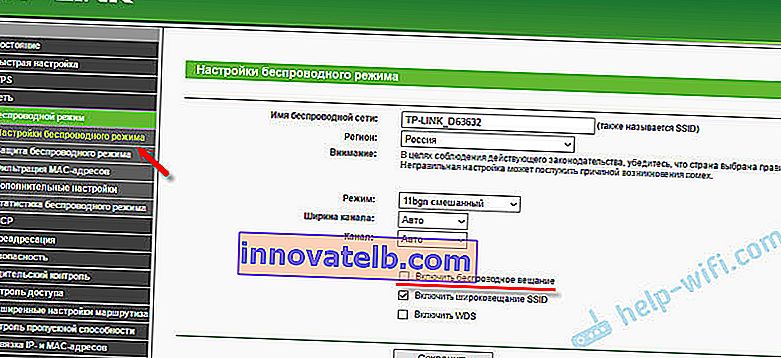
Und ein Screenshot vom neuen Bedienfeld.
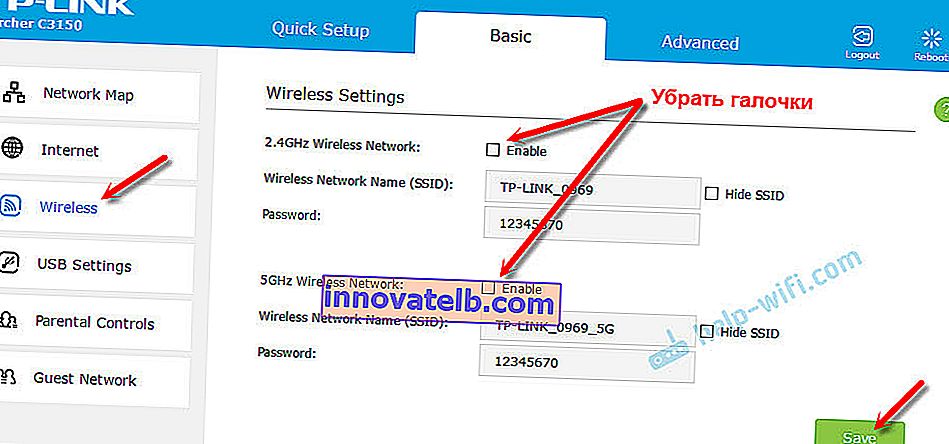
Denken Sie daran, Ihre Einstellungen zu speichern.
Wi-Fi-Netzwerkverwaltung auf ASUS-Routern
Nur einige ASUS-Router verfügen über eine Schaltfläche, mit der das Wi-Fi-Netzwerk ausgeschaltet werden kann.

Über das Bedienfeld kann jedoch alles schnell deaktiviert werden. Wenn Sie nicht wissen, wie Sie es eingeben sollen, lesen Sie diese Anleitung. Gehen Sie dann zur Registerkarte "Wireless" - "Professional". Trennen Sie das Radio.

Denken Sie daran, Ihre Einstellungen zu speichern.
Auch auf ASUS-Routern können Sie den Zeitplan für das drahtlose Netzwerk konfigurieren. Es wird automatisch ein- und ausgeschaltet. Lesen Sie mehr im Artikel: WLAN-Zeitplan auf einem Asus-Router.
D-Link
Etwas, das ich noch nicht einmal bei D-Link-Routern gesehen habe, die eine Taste zum Ausschalten des Wi-Fi-Netzwerks hätten. Überprüfen Sie, ob Ihr Modell es hat. Mit einer Inschrift oder einem Symbol.
Und in der Systemsteuerung (die Sie mit dieser Anweisung eingeben können) müssen Sie zum Abschnitt "Wi-Fi" gehen, das Kontrollkästchen "Broadcast Wireless Network" deaktivieren und die Einstellungen speichern.

Aktivieren Sie zum Aktivieren einfach das Kontrollkästchen und speichern Sie die Einstellungen erneut.
ZyXEL
Sie können die Schaltfläche verwenden.

Diese Schaltfläche aktiviert WPS. Wenn Sie es jedoch drücken und etwa 3 Sekunden lang gedrückt halten, ist das Wi-Fi-Netzwerk vollständig ausgeschaltet. Sie können es an der drahtlosen Aus-Anzeige erkennen.
Und in den Einstellungen kann dies im Abschnitt "Wi-Fi" erfolgen.
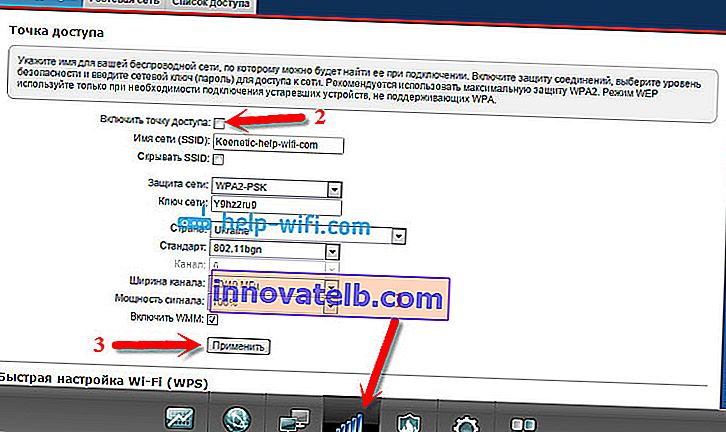
Zu diesem Thema habe ich einen separaten Artikel geschrieben: So deaktivieren Sie Wi-Fi auf einem Zyxel Keenetic-Router.
Das ist alles. Sie können Fragen in den Kommentaren hinterlassen. Ich werde auf jeden Fall allen antworten. Alles Gute!